有小伙伴在使用win10系统的时候,出现电脑无法开机的情况,不知道该怎么办.我们可以通过命令提示符尝试修复解决,今天小编来跟大家说说命令提示符修复系统开机的步骤教程,想要了解的朋友就来看看这篇文章吧。
1、我们先强制进入电脑安全模式。

2、在开始菜单上单击鼠标右键,点击命令提示符(管理员)打开。
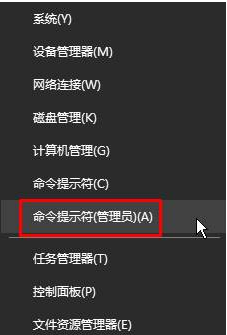
3、在命令提示符框中输入:sfc /scannow (可直接复制粘贴)。

4、输入命令后按下回车键,便会开始搜索出错或损坏的系统文件。

5、等待大约5分钟的样子,如果系统有错误文件,就能检测并修复系统中出错的文件。
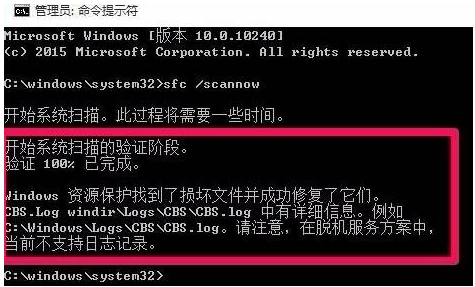
6、如果没有错误文件则会提示:Windows 资源保护找不到任何完整性冲突。
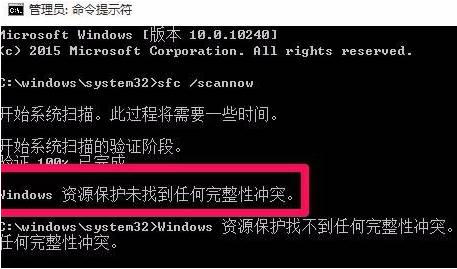
7、检测完毕后若提示:Windows 资源保护找到了损坏文件但无法修复这些文件 则在命令提示符中继续输入:Dism /Online /Cleanup-Image /CheckHealth 按下回车键。

8、大约等待10分钟的样子即可完成修复。
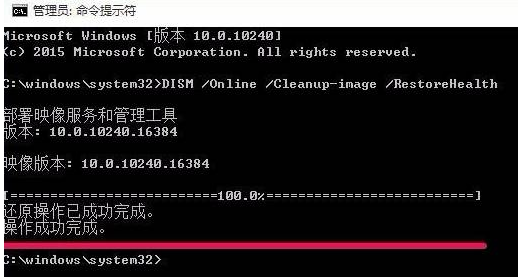
以上就是命令提示符修复系统开机的步骤教程啦,希望能帮助到大家。
Copyright ©2018-2023 www.958358.com 粤ICP备19111771号-7